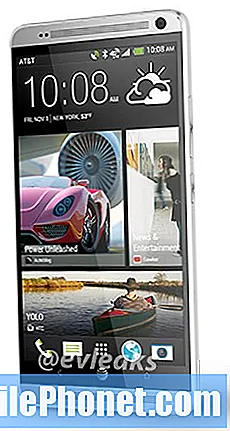Microsoft의 Windows Phone 운영 체제는 스마트 폰으로 일상 생활을 쉽게 만듭니다. Live Tiles를 사용하면 어떤 앱에주의를 기울여야하는지, 어떤 서비스를 새로운 상태로 업데이트할지 쉽게 알 수 있습니다. 자동 사진 및 연락처 백업은 2010 년 Windows Phone의 첫 번째 버전에 내장되었습니다. 2015 년에는 Windows Phone 7에서 사용할 수 있었던 기능을 훨씬 뛰어 넘는 완벽한 백업 기능에 대해 매우 다른 아이디어가 있습니다. 업데이트를 설치하거나 스마트 폰을 다른 스마트 폰과 교환하려는 경우 Windows Phone을 사용하면 필요한 모든 것을 갖출 수 있습니다.

시작하기 전에이 예에서 사용하는 장치가 Windows Phone 8.1을 실행하고 있다는 점에 유의해야합니다. Windows Phone 8.1은 사용자가 사용할 수있는 최신 버전의 Windows Phone 외에도 가장 강력한 백업 및 복원 도구를 아직 포함하고 있지 않습니다. 백업 된 정보에는 앱이 포함되어 있으며 시작 화면, 배경, 테마 및 라이브 타일 색상에 배치됩니다. 이메일 주소는 Microsoft 서버에도 백업되지만 설정에 따라 다릅니다. 예를 들어, Windows Phone 8.1은 사용자 계정과 독립적 인 전자 메일 주소를 백업하는 것처럼 보이지만 암호를 다시 입력해야합니다.
백업을 한 후에도 복원해야하는 경우 모든 다른 앱의 비밀번호가 기기에 다시 동기화 될 것으로 예상하지 마십시오. 따라서 다시 입력해야하므로 Facebook, Netflix, Reddit 및 Instagram과 같은 서비스의 비밀번호를 알고 있어야합니다.
Windows Phone의 전원 버튼을 누릅니다. 이제 잠금 화면을 위로 밀어 잠금을 해제하십시오. 추가 보안을 위해 비밀번호를 추가 한 경우 PIN 코드를 입력해야 할 수도 있습니다.

시작 화면에 오신 것을 환영합니다. Windows Phone 8.1에는 전용 백업 앱이 없습니다. 대신 설정 앱으로 이동해야합니다. 많은 사람들이 Windows Phone 용 설정 응용 프로그램을 시작 화면에 고정시킵니다. 그런 사람이라면 설정 앱을 열고 설정 라이브 타일.

시작 화면에 설정 앱을 유지하는 사람이 아닌 경우 손가락을 화면의 위쪽 가장자리에 놓고 아래로 스 와이프하여 작업 센터를 표시하십시오.
꼭지 모든 설정.

설정 앱에 들어가면 볼 수있을 때까지 아래로 스크롤합니다. 지원.

Now to Tap 지원 백업 설정 페이지로 이동합니다.

꼭지 앱 + 설정.

그런 다음 끄기 스위치를 눌러 켜십시오. 이 시점부터 가장 중요한 모든 Windows Phone 설정은 Microsoft의 클라우드 스토리지 서비스 인 OneDrive에 저장됩니다. 설정 백업에는 시작 화면에 할당 한 배경 화면, 저장 한 Internet Explorer 비밀번호, 시작 화면의 라이브 타일 및 몇 가지 다른 위치가 포함됩니다. Windows Phone 8.1에는 개발자가 앱 설정을 백업 할 수있는 기능이 추가되었습니다. Windows 스토어에는 아직이 기능을 활용하는 앱이 많지 않지만이 내용은 여기에 포함됩니다. Windows Phone을 백업 한 적이 없다면 지금 백업 버튼을 눌러주십시오. 백 프레스 버튼을 사용하여 백업 옵션을 계속 켜십시오.

꼭지 메시지 스위치를 탭하여 문자 메시지 백업을 켭니다. 원하는 경우 장치에 메시지를 복원 할 기간을 선택하십시오. 백 프레스 단추.

이제 탭하세요. 사진 및 비디오. 사진 및 동영상 백업은 백업보다 간단합니다. 전원을 켜기 전에 백업 할 이미지의 크기를 결정해야합니다. 기본적으로 사진 및 비디오는 자동으로 "좋은 품질"로 백업됩니다. 즉, Windows Phone에서 가져온 원본 사진과 다른 사진 백업을 업로드하는 것입니다. 일부는 괜찮 으면 데이터 사용량을 절약 할 수 있습니다. 다른 사람들에게는 기억이 중요하며 스마트 폰으로 찍은 사진은 그 기억을 보존하는 가장 좋은 방법입니다. 최상의 품질의 사진 백업을 사용하는 것이 좋습니다. 이러한 백업은 Wi-Fi를 통해서만 이루어지기 때문에 데이터 캡을 날리지 않습니다.
동영상에 사용할 동영상을 선택하는 것이 더 간단합니다. 비디오를 백업하는 옵션은 단 하나 뿐이며 "최고 품질"입니다. Wi-Fi 만 사용하므로 데이터 계획이 절대 불필요합니다.

즉, Windows Phone을 성공적으로 백업했습니다. 추가 설정은 없습니다. Windows Phone이 자동으로 백업을 수행하여 설치 한 항목 등을 OneDrive에 자동으로 복사합니다.큰 업 그레 이드를 수행하려면 백업 영역으로 돌아가 수동 백업을 수행하는 것이 좋습니다.